
আইফোনকে নিজের মতো কাস্টমাইজ করার একটি উপায় হলো ডিভাইসটির হোমস্ক্রিনের অ্যাপ আইকনগুলো পরিবর্তন করা। এর ফলে অন্য ব্যবহারকারীদের চেয়ে নিজের ডিভাইসের হোমস্ক্রিনটি আলাদা লাগবে। হোমস্ক্রিনকে নতুন করে সাজানোর একটি সহজ ও কার্যকর উপায় এটি।
 আইফোনে অ্যাপের আইকন পরিবর্তন করার জন্য প্রথমেই পছন্দমতো একটি আইকন বাছাই করতে হবে। ব্রাউজার থেকে বিনামূল্যে এসব আইকন ডাউনলোড করা যাবে।
আইফোনে অ্যাপের আইকন পরিবর্তন করার জন্য প্রথমেই পছন্দমতো একটি আইকন বাছাই করতে হবে। ব্রাউজার থেকে বিনামূল্যে এসব আইকন ডাউনলোড করা যাবে।
অ্যাপের শর্টকাট তৈরি করে অ্যাপে নতুন আইকনের ছবি যুক্ত করা যাবে। তবে ব্যবহার করার জন্য শর্টকাটগুলো একটু জটিল। কারণ শর্টকাট অ্যাপ ডিভাইসে চালানোর জন্য ব্যবহারকারীদের অতিরিক্ত পদক্ষেপ নিতে হয়। তবে অ্যাপের আইকনগুলো পরিবর্তন করার ক্ষেত্রে এটি একটি সহজ পদ্ধতি।
 শর্টকাট ব্যবহার করে অ্যাপ আইকন পরিবর্তন করার জন্য নিচের ধাপগুলো অনুসরণ করুন—
শর্টকাট ব্যবহার করে অ্যাপ আইকন পরিবর্তন করার জন্য নিচের ধাপগুলো অনুসরণ করুন—
১. আইফোন বা আইপ্যাডে শর্টকাট অ্যাপগুলো চালু করুন।
২. ডান পাশের ওপরে ‘+’ আইকনে ট্যাপ করুন।
৩. ‘ওপেন অ্যাপ’ অপশন নির্বাচন করুন।
৪. অ্যাপটি ট্যাপ করুন।
৫. সার্চ অপশনটির মাধ্যমে আইকন পরিবর্তন করার জন্য পছন্দের মতো আইকনটি খুঁজে বের করুন ও নির্বাচন করুন।
৬. ‘ওপেন অ্যাপের’ পাশে নিম্নমুখী তীর চিহ্নতে ট্যাপ করুন।
৭. ‘এড টু হোম স্ক্রিন’ অপশনটি ট্যাপ করুন।
৮. বাম পাশের ছবির খালি আইকনে ট্যাপ করুন।
৯. এরপর ‘সিলেক্ট ফটো’, ‘চুজ ফটো’ বা ‘চুজ ফাইল’ অপশন থেকে নতুন অ্যাপ আইকনটি বাছাই করুন।
১০. ‘নিউ শর্টকাট’ অপশনে ট্যাপ নতুন আইকনের জন্য একটি নাম টাইপ করুন।
১১. ‘এড’ অপশনে ট্যাপ করলে নতুন আইকনসহ শর্টকাটটি তৈরি হবে।
 শর্টকাটটি তৈরি হলে হোমস্ক্রিনে অ্যাপটি দেখা যাবে। আগের অ্যাপটির আইকন সরিয়ে ফেলুন। এ জন্য আগের অ্যাপটি কয়েক সেকেন্ড চেপে রাখতে হবে। এরপর রিমুভ অ্যাপ অপশনটি নির্বাচন করতে হবে।
শর্টকাটটি তৈরি হলে হোমস্ক্রিনে অ্যাপটি দেখা যাবে। আগের অ্যাপটির আইকন সরিয়ে ফেলুন। এ জন্য আগের অ্যাপটি কয়েক সেকেন্ড চেপে রাখতে হবে। এরপর রিমুভ অ্যাপ অপশনটি নির্বাচন করতে হবে।
তথ্যসূত্র: ম্যাকরিউমার

আইফোনকে নিজের মতো কাস্টমাইজ করার একটি উপায় হলো ডিভাইসটির হোমস্ক্রিনের অ্যাপ আইকনগুলো পরিবর্তন করা। এর ফলে অন্য ব্যবহারকারীদের চেয়ে নিজের ডিভাইসের হোমস্ক্রিনটি আলাদা লাগবে। হোমস্ক্রিনকে নতুন করে সাজানোর একটি সহজ ও কার্যকর উপায় এটি।
 আইফোনে অ্যাপের আইকন পরিবর্তন করার জন্য প্রথমেই পছন্দমতো একটি আইকন বাছাই করতে হবে। ব্রাউজার থেকে বিনামূল্যে এসব আইকন ডাউনলোড করা যাবে।
আইফোনে অ্যাপের আইকন পরিবর্তন করার জন্য প্রথমেই পছন্দমতো একটি আইকন বাছাই করতে হবে। ব্রাউজার থেকে বিনামূল্যে এসব আইকন ডাউনলোড করা যাবে।
অ্যাপের শর্টকাট তৈরি করে অ্যাপে নতুন আইকনের ছবি যুক্ত করা যাবে। তবে ব্যবহার করার জন্য শর্টকাটগুলো একটু জটিল। কারণ শর্টকাট অ্যাপ ডিভাইসে চালানোর জন্য ব্যবহারকারীদের অতিরিক্ত পদক্ষেপ নিতে হয়। তবে অ্যাপের আইকনগুলো পরিবর্তন করার ক্ষেত্রে এটি একটি সহজ পদ্ধতি।
 শর্টকাট ব্যবহার করে অ্যাপ আইকন পরিবর্তন করার জন্য নিচের ধাপগুলো অনুসরণ করুন—
শর্টকাট ব্যবহার করে অ্যাপ আইকন পরিবর্তন করার জন্য নিচের ধাপগুলো অনুসরণ করুন—
১. আইফোন বা আইপ্যাডে শর্টকাট অ্যাপগুলো চালু করুন।
২. ডান পাশের ওপরে ‘+’ আইকনে ট্যাপ করুন।
৩. ‘ওপেন অ্যাপ’ অপশন নির্বাচন করুন।
৪. অ্যাপটি ট্যাপ করুন।
৫. সার্চ অপশনটির মাধ্যমে আইকন পরিবর্তন করার জন্য পছন্দের মতো আইকনটি খুঁজে বের করুন ও নির্বাচন করুন।
৬. ‘ওপেন অ্যাপের’ পাশে নিম্নমুখী তীর চিহ্নতে ট্যাপ করুন।
৭. ‘এড টু হোম স্ক্রিন’ অপশনটি ট্যাপ করুন।
৮. বাম পাশের ছবির খালি আইকনে ট্যাপ করুন।
৯. এরপর ‘সিলেক্ট ফটো’, ‘চুজ ফটো’ বা ‘চুজ ফাইল’ অপশন থেকে নতুন অ্যাপ আইকনটি বাছাই করুন।
১০. ‘নিউ শর্টকাট’ অপশনে ট্যাপ নতুন আইকনের জন্য একটি নাম টাইপ করুন।
১১. ‘এড’ অপশনে ট্যাপ করলে নতুন আইকনসহ শর্টকাটটি তৈরি হবে।
 শর্টকাটটি তৈরি হলে হোমস্ক্রিনে অ্যাপটি দেখা যাবে। আগের অ্যাপটির আইকন সরিয়ে ফেলুন। এ জন্য আগের অ্যাপটি কয়েক সেকেন্ড চেপে রাখতে হবে। এরপর রিমুভ অ্যাপ অপশনটি নির্বাচন করতে হবে।
শর্টকাটটি তৈরি হলে হোমস্ক্রিনে অ্যাপটি দেখা যাবে। আগের অ্যাপটির আইকন সরিয়ে ফেলুন। এ জন্য আগের অ্যাপটি কয়েক সেকেন্ড চেপে রাখতে হবে। এরপর রিমুভ অ্যাপ অপশনটি নির্বাচন করতে হবে।
তথ্যসূত্র: ম্যাকরিউমার

বাংলাদেশ অ্যাসোসিয়েশন অব সফটওয়্যার অ্যান্ড ইনফরমেশন সার্ভিসেস (বেসিস) এর নতুন প্রশাসক হিসেবে যোগদান করেছেন স্থানীয় সরকার, পল্লী উন্নয়ন ও সমবায় মন্ত্রণালয়ের যুগ্মসচিব আবুল খায়ের মোহাম্মদ হাফিজুল্লাহ্ খান। বুধবার দুপুরে নবনিযুক্ত প্রশাসক বেসিস কার্যালয়ে দায়িত্ব গ্রহণ করেন। এ সময় উপস্থিত ছিলেন বেস
৬ ঘণ্টা আগে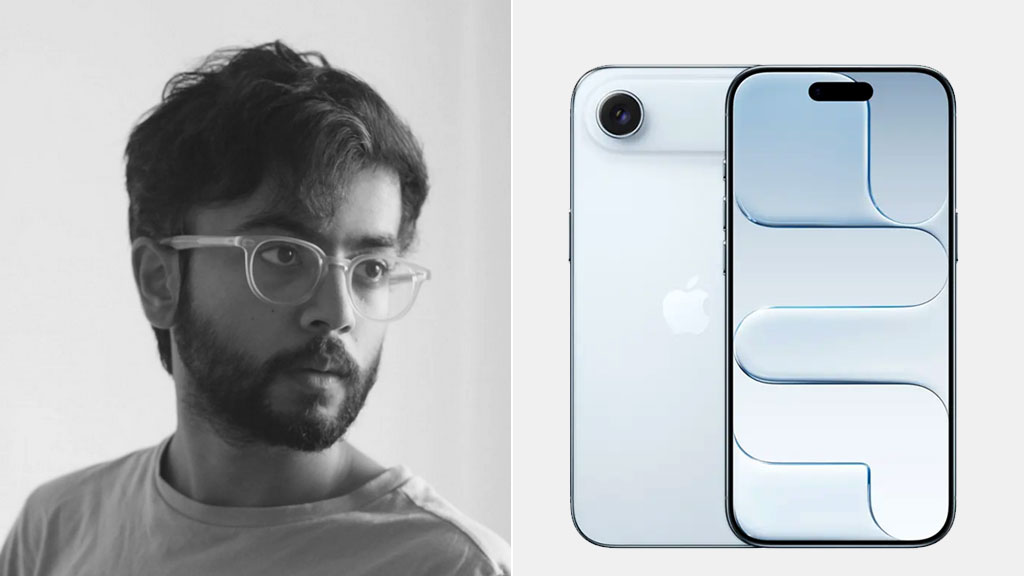
প্রযুক্তি বিশ্বের অন্যতম শীর্ষস্থানীয় প্রতিষ্ঠান অ্যাপল তাদের নতুন ও সবচেয়ে পাতলা স্মার্টফোন, আইফোন এয়ার, উন্মোচন করেছে। এই নতুন ডিভাইসটিকে ‘ভবিষ্যতের একটি টুকরো’ হিসেবে বর্ণনা করেছেন এর প্রধান শিল্প ডিজাইনার আবিদুর চৌধুরী। সম্পূর্ণ টাইটানিয়াম ধাতুতে মোড়া এই স্মার্টফোনের ২৫৬ জিবি মডেলের দাম নির্ধারণ
১০ ঘণ্টা আগে
নতুন প্রজন্মের আইফোন সিরিজ উন্মোচনের পরপরই অ্যাপলকে নিয়ে ব্যঙ্গ করল প্রতিদ্বন্দ্বী প্রতিষ্ঠান স্যামসাং। গতকাল মঙ্গলবার (৯ সেপ্টেম্বর) আয়োজিত অ্যাপলের পণ্য উন্মোচন অনুষ্ঠানে ‘আইফোন ১৭ এয়ার’ মডেল প্রকাশের পর স্যামসাং তাদের এক্স (সাবেক টুইটার) অ্যাকাউন্টে এসব ব্যঙ্গাত্মক পোস্ট করে।
১২ ঘণ্টা আগে
আগামী কয়েক দিনের মধ্যেই আইফোন প্রেমীদের হাতে পৌঁছাবে অ্যাপলের নতুন ফোন আইফোন এয়ার। গতকাল রাতে আইফোন ১৭ এবং আইফোন ১৭ প্রো’র সঙ্গে একসঙ্গে উন্মোচিত হয়েছে ফোনটি। এটি অ্যাপলের তৈরি এখন পর্যন্ত সবচেয়ে পাতলা আইফোন। দেখতে অপূর্ব, এক কথায় মন কাড়া। তবে শুধুই সৌন্দর্য নয়, আইফোন এয়ার নিয়ে বিতর্কও চলবে জোরেশোরে
১৩ ঘণ্টা আগে